Омогућите ТЛС опције, ресетујте ОнеДриве или ресетујте подешавања Интернет Екплорер-а
- Један од главних узрока овог проблема је лоша или нестабилна интернет веза.
- Да бисте решили код грешке 0к8004е4ц3, можете омогућити ТЛС протокол у подешавањима Интернет опција.
- Као коначну опцију, можете креирати нови кориснички профил да бисте решили проблем.
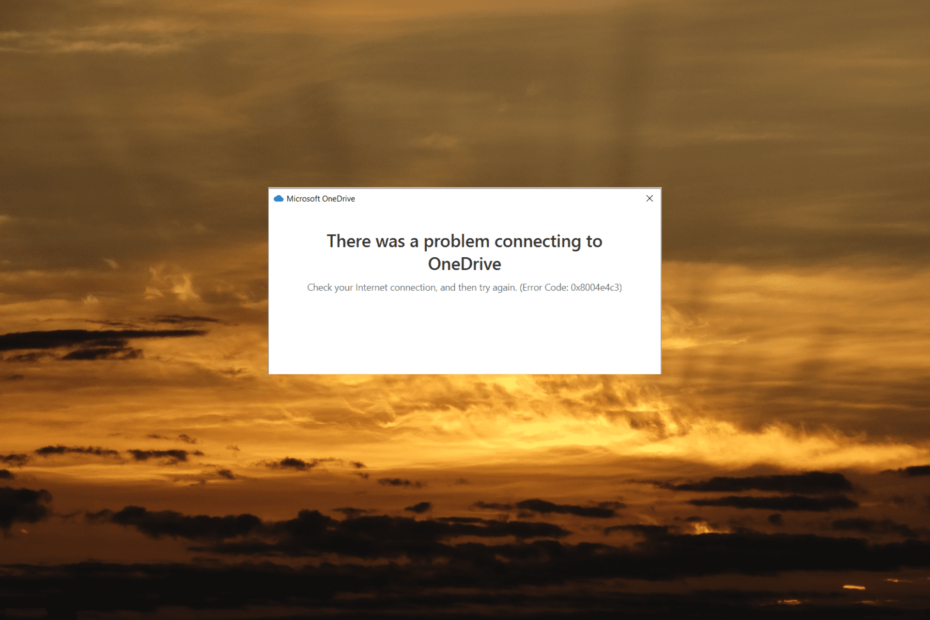
- Оптимизујте коришћење ресурса: Опера Оне користи ваш Рам ефикасније од Браве-а
- АИ и прилагођен корисницима: Новој функцији се директно приступа са бочне траке
- Нема огласа: Уграђени блокатор огласа убрзава учитавање страница и штити од рударења података
- Погодно за игре: Опера ГКС је први и најбољи претраживач за играче
- ⇒ Набавите Опера Оне
Ако доживљавате
Дошло је до проблема при повезивању са ОнеДриве-ом порука о грешци са грешком код грешке 0к8004е4ц3 док покушавате да се пријавите на свој ОнеДриве налог, нисте сами.Неколико корисника је пријавило исти проблем, који прекида чување и синхронизацију између рачунара и облака. Јавља се када постоји а проблем са синхронизацијом датотека или приступ функцијама ОнеДриве.
Шта је код грешке 0к8004е4ц3 на ОнеДриве-у?
Порука о грешци сугерише да апликација има проблема са повезивањем са облаком. Код грешке 0к8004е4ц3 у ОнеДриве-у може се појавити из различитих разлога. Ево неких уобичајених узрока:
- Проблеми са мрежним повезивањем: ОнеДриве захтева стабилну и исправну интернет везу за синхронизацију датотека и приступ његовим функцијама. Ако је ваш мрежна веза је слаба или ако дође до сметњи, то може довести до грешке 0к8004е4ц3.
- Сукоби синхронизације: Ако постоје проблеми са синхронизацијом датотека, као што су датотеке са истим именом на различитим местима или датотеке које су промењене у исто време на различитим уређајима, ОнеДриве може имати проблема да их синхронизује фајлови.
- Недовољно простора за складиштење: Ако је ваш ОнеДриве складиште је пуно или достигли своје ограничење, можда ћете наићи на проблеме са синхронизацијом. ОнеДриве-у је потребно довољно слободног простора за отпремање и синхронизацију датотека.
- Застарела ОнеДриве апликација: Коришћење застареле верзије ОнеДриве клијента на рачунару може да изазове проблеме са компатибилношћу и изазове грешке.
- Интерференција антивируса или заштитног зида: Понекад заштитни зид или антивирусни софтвер могу блокирати процес синхронизације ОнеДриве-а, што доводи до кода грешке.
Како да поправим Мицрософт ОнеДриве код грешке 0к8004е4ц3?
Пре него што пређемо на напредна решења, прво испробајте ова кратка решења:
- Проверите своју интернет везу: Уверите се да имате стабилну и поуздану интернет везу. За Етхернет кабл, уверите се да је исправно прикључен. За бежичне везе проверите да ли рутер исправно функционише. Ако не, покушајте да га поново покренете.
- Ажурирајте Виндовс: Ако имате ажурирања на чекању за Виндовс, инсталирајте их.
1. Поново покрените ОнеДриве
- Кликните на Један погон икона која се налази у десном углу траке задатака или у системској палети.
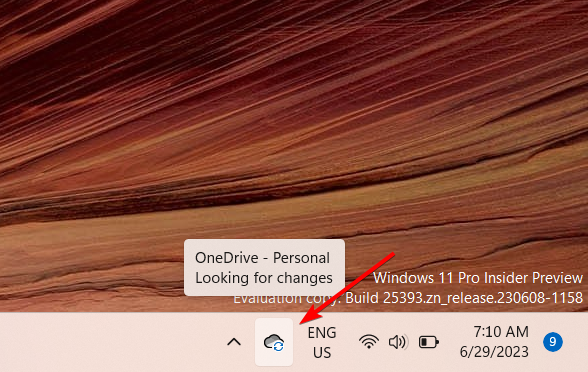
- Затим кликните на Помоћ и подешавања икона (икона зупчаника) и изаберите Паузирајте синхронизацију.
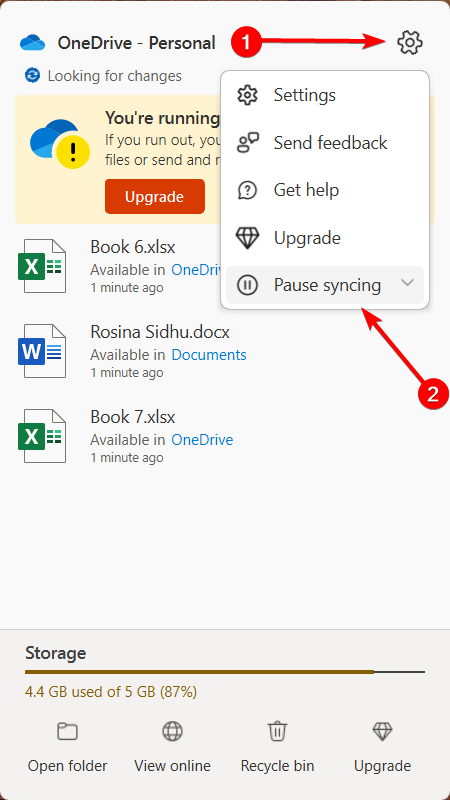
- Кликните Затворите ОнеДриве да бисте прекинули апликацију.
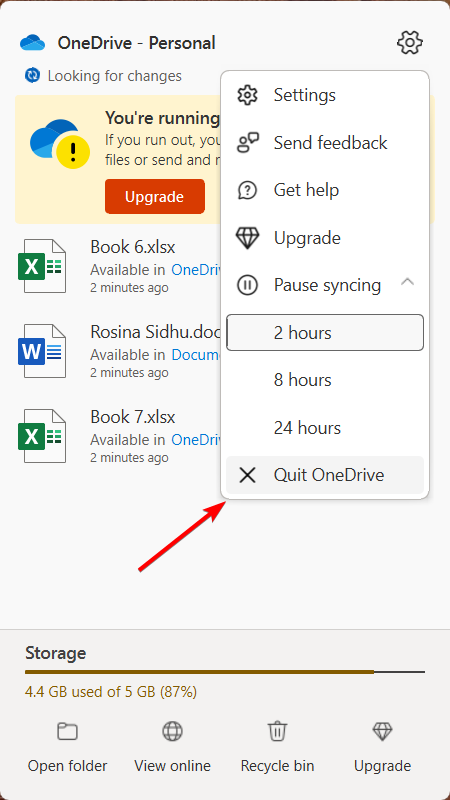
- Након тога, поново покрените ОнеДриве из менија Старт или га потражите у траци за претрагу.
2. Промените Интернет својства
- Притисните Виндовс + Р, тип инетцпл.цпл, и кликните У реду да отворите Интернет Пропертиес прозор.
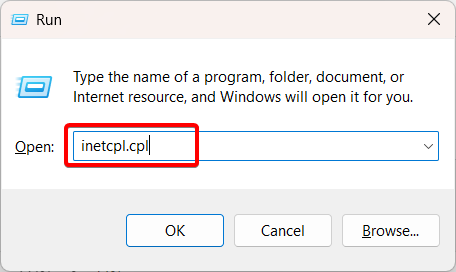
- Иди на Напредно картицу, пронађите и означите ТЛС 1.0, ТЛС 1.1,ТЛС 1.2, и ТЛС 1.3 опције под Подешавања.
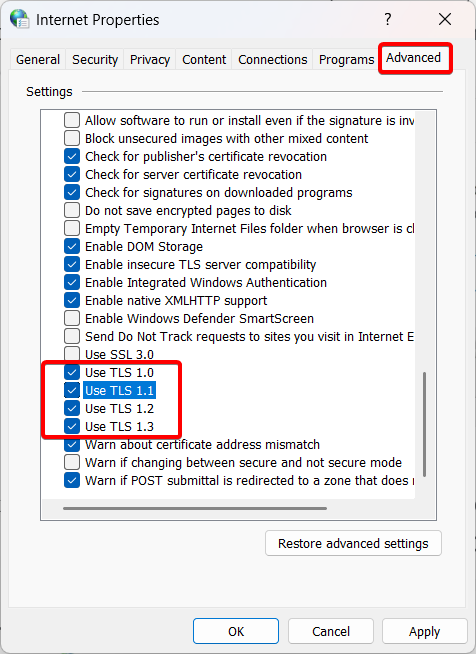
- Затим кликните Применити и онда У реду да сачувате промене.
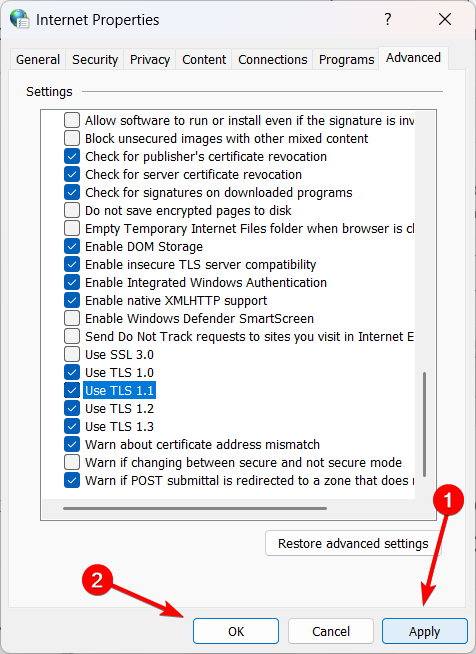
- Поново покрените Виндовс рачунар и проверите да ли се 0к8004е4ц3 поново појављује.
- Како да добијете Самсунг Куицк Схаре на било ком рачунару са оперативним системом Виндовс 11
- Поправка: Кбитторрент пада на Виндовс 11 [5 поправки]
- Шта је 0к0000011А БСоД и како га поправити у 3 корака
3. Ресетујте подешавања Интернет Екплорер-а
- Притисните Виндовс + Р да бисте отворили командни оквир Покрени.
- Откуцајте или копирајте и залепите следећу команду и притисните Ентер:
РунДлл32.еке ИнетЦпл.цпл, РесетИЕтоДефаултс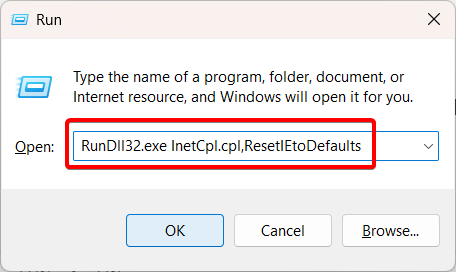
- Изаберите Избришите лична подешавања опцију и кликните на Ресетовати дугме.
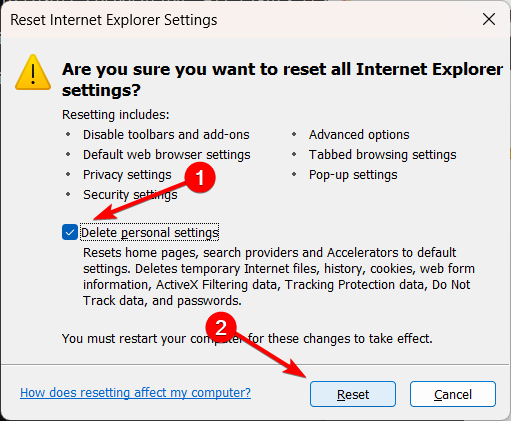
Упркос томе што је Интернет Екплорер застарео и није подржан, познато је да његово ресетовање решава овај проблем.
4. Ресетујте ОнеДриве
- Притисните Виндовс + Р да бисте отворили Покрени, налепите доњу команду и притисните Ентер:
%лоцалаппдата%\Мицрософт\ОнеДриве\онедриве.еке /ресет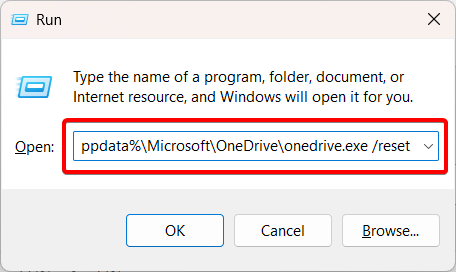
- Након тога, откуцајте или налепите следећу команду и притисните Ентер:
%лоцалаппдата%\Мицрософт\ОнеДриве\онедриве.еке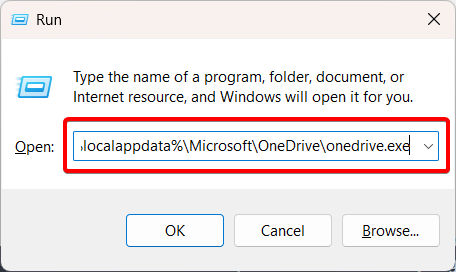
Стручни савет:
СПОНЗОРИСАНИ
Неке проблеме са рачунаром је тешко решити, посебно када су у питању недостајуће или оштећене системске датотеке и спремишта вашег Виндовс-а.
Обавезно користите наменски алат, као што је Фортецт, који ће скенирати и заменити ваше покварене датотеке њиховим свежим верзијама из свог спремишта.
Ресетовање ОнеДриве апликације враћа је у првобитно подразумевано стање као да је недавно инсталирана на вашем рачунару. Овај процес такође може помоћи у решавању кода грешке ОнеДриве повезивања 0к8004е4ц3.
5. Онемогућите подешавања проксија
- притисните Виндовс + Р, тип инетцпл.цпл, и кликните У реду да отворите Интернет Пропертиес.
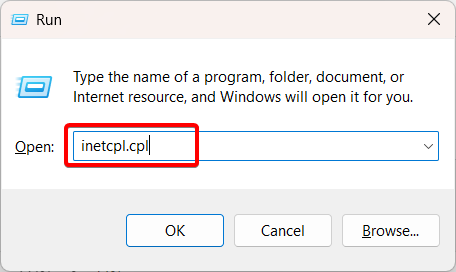
- Иди на Везе картицу и кликните на ЛАН подешавања.
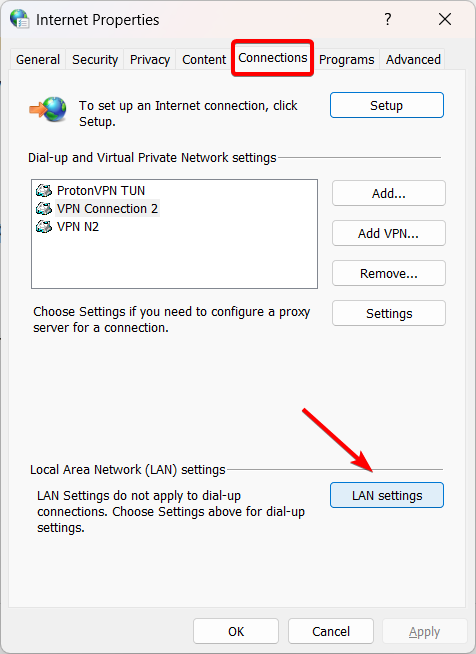
- Уверите се да је Аутоматски откријте подешавања опција је омогућена и онемогућите Користите проки сервер за своју ЛАН мрежу опција. Затим кликните У реду да сачувате промене.
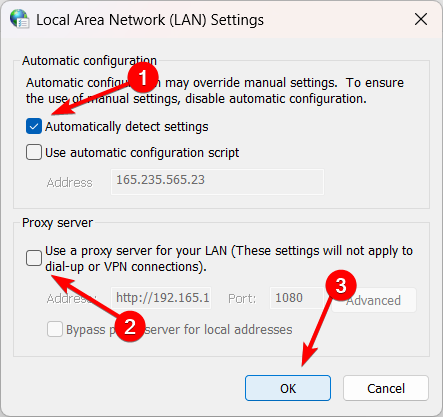
- Поново покрените рачунар и проверите да ли је грешка ОнеДриве решена.
6. Ресетујте Виндовс соцкет (Винсоцк)
- Отворите мени Старт, откуцајте цмд, и изаберите Покрени као администратор.
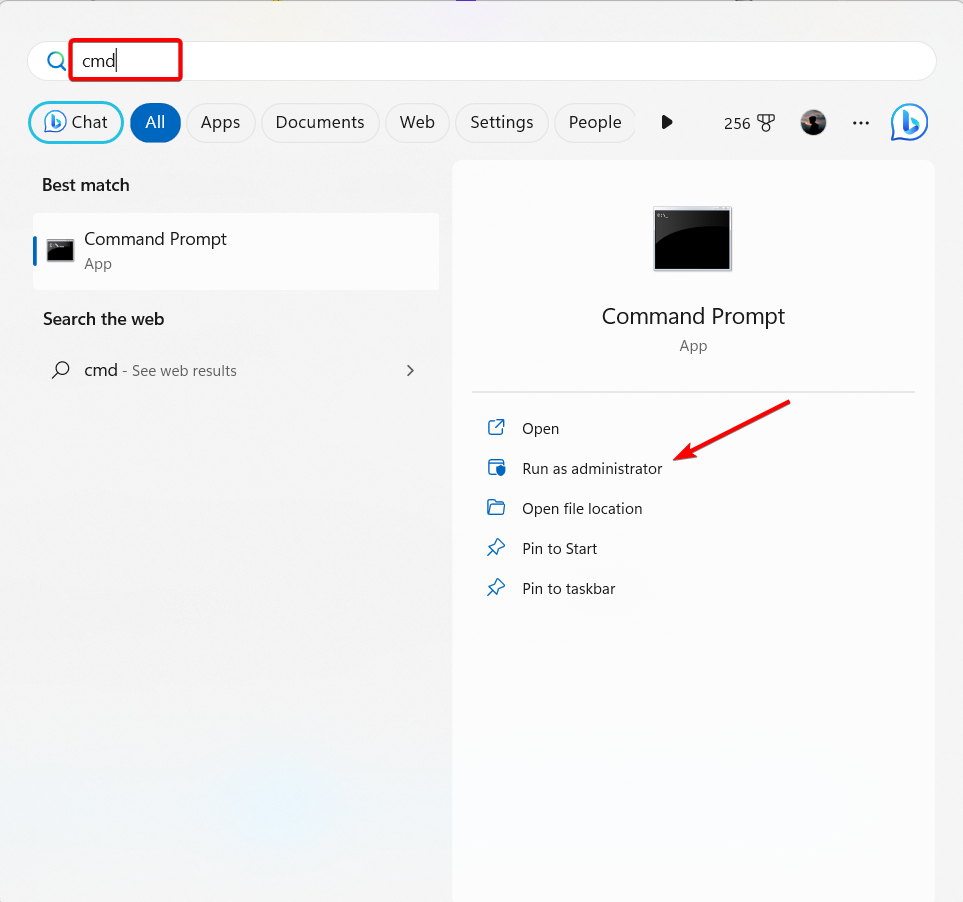
- Унесите следећу команду и притисните Ентер да бисте ресетовали Виндовс утичнице вашег рачунара:
нетсх винсоцк каталог ресетовања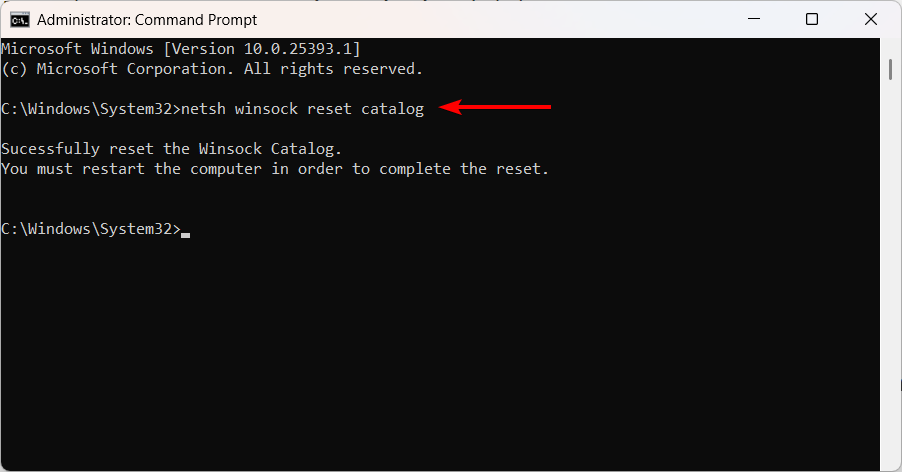
- Поново покрените рачунар да бисте довршили процес ресетовања Винсоцк-а.
7. Дозволите ОнеДриве кроз заштитни зид
- притисните Виндовс + Р, тип фиревалл.цпл у пољу за текст и притисните Ентер за отварање Заштитни зид Виндовс Дефендер подешавања.
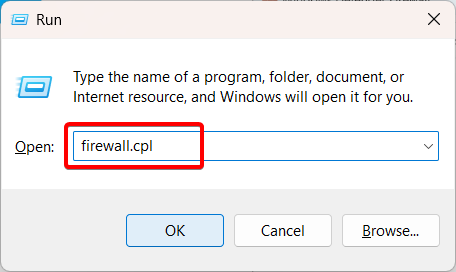
- Кликните на Дозволите апликацију или функцију преко Виндовс Дефендер заштитног зида на левој бочној траци.
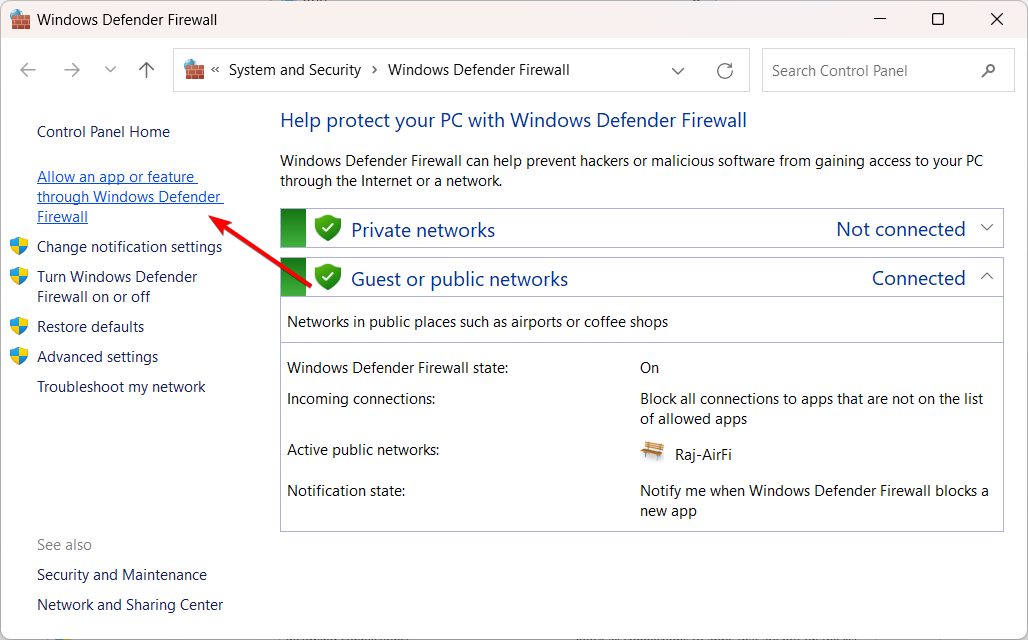
- Кликните на Промени подешавања дугме (ако се то од вас затражи, одобрите административни приступ).
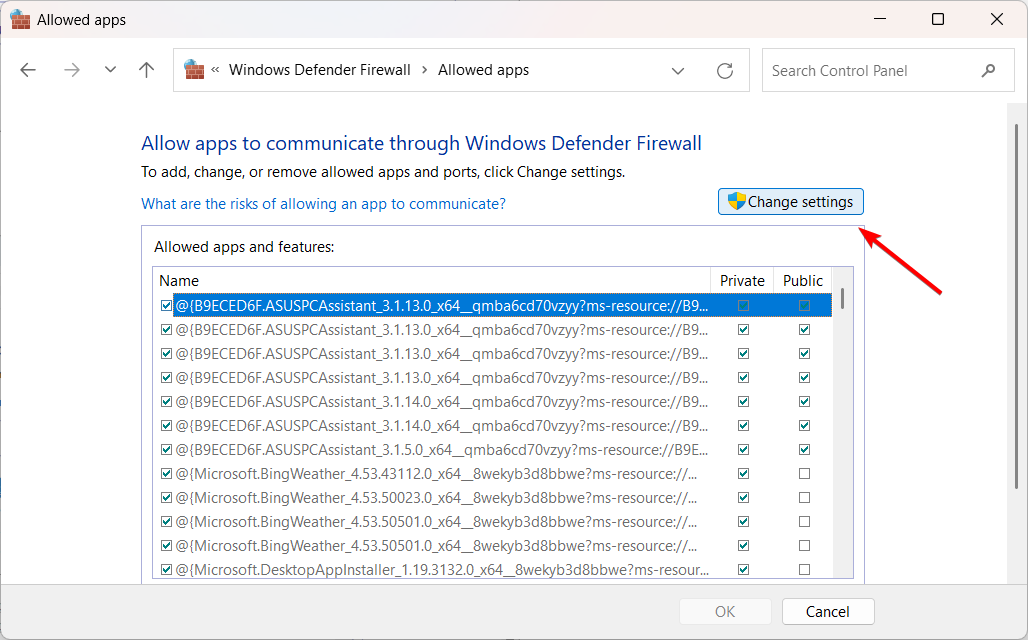
- Затим кликните на Дозволите другу апликацију дугме испод.
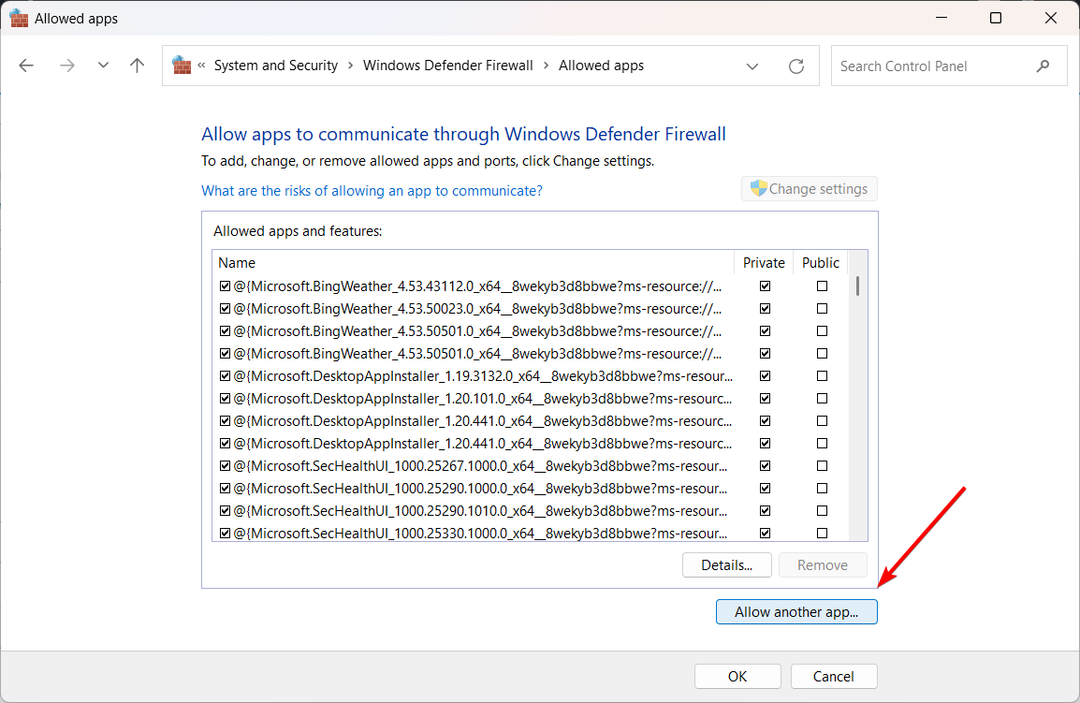
- Кликните Прегледај дугме у Додајте апликацију кутија.
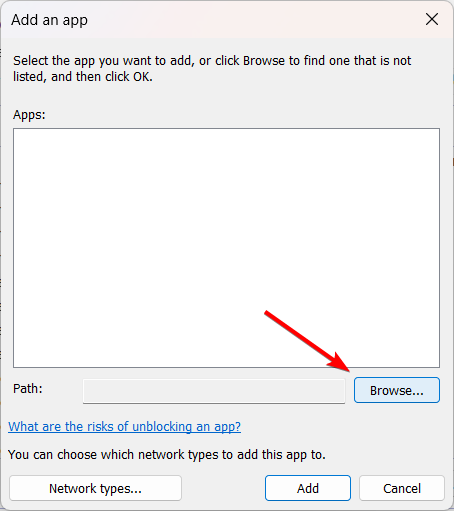
- Откуцајте или налепите следећу путању у поље за адресу Прегледај прозор и удари Ентер:
%УсерПрофиле%\АппДата\Роаминг\Мицрософт\Виндовс\Старт Мену\Програмс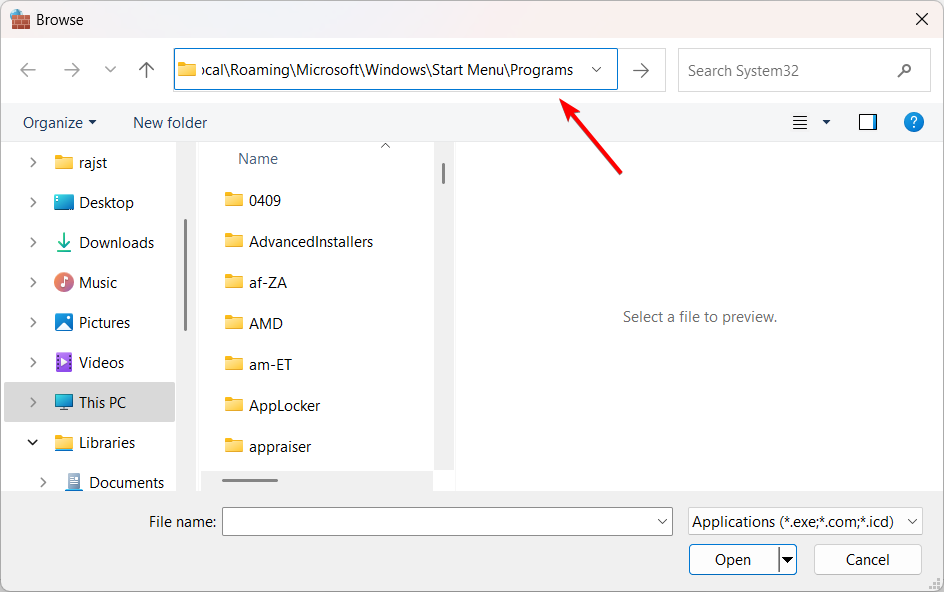
- Пронађите и изаберите Један погон и кликните У реду.
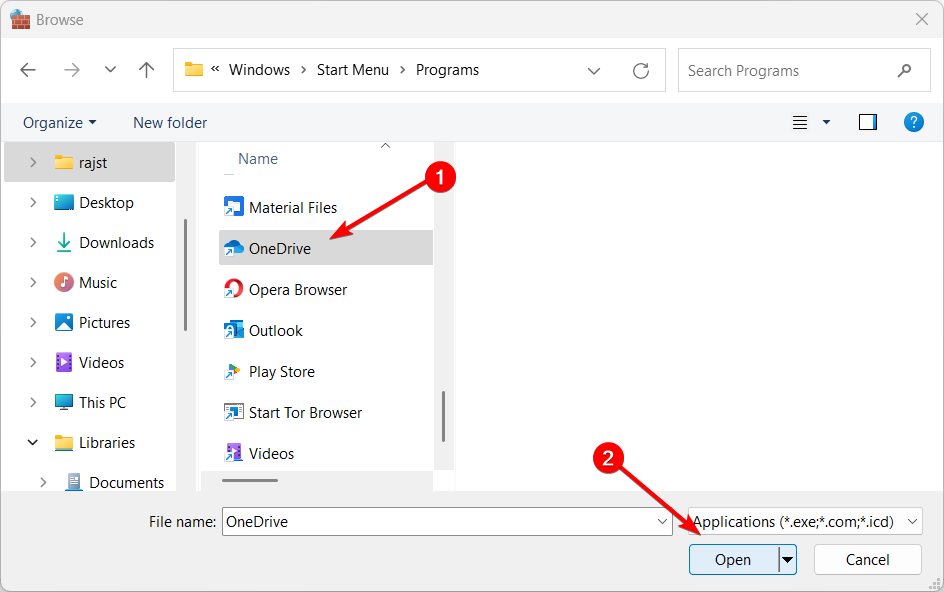
- Кликните на Додати.
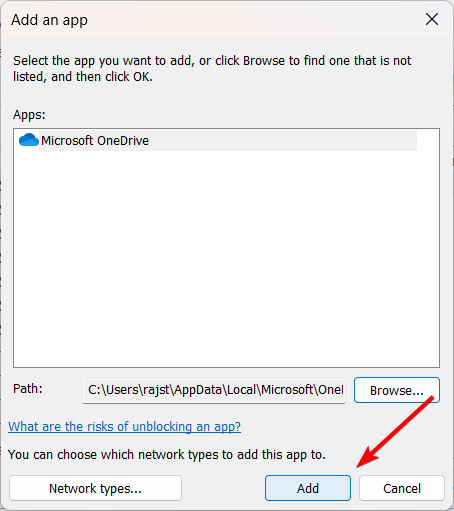
- Уверите се да оба Приватни и Јавно поља за потврду су изабрана за ОнеДриве. Затим кликните У реду да сачувате промене.
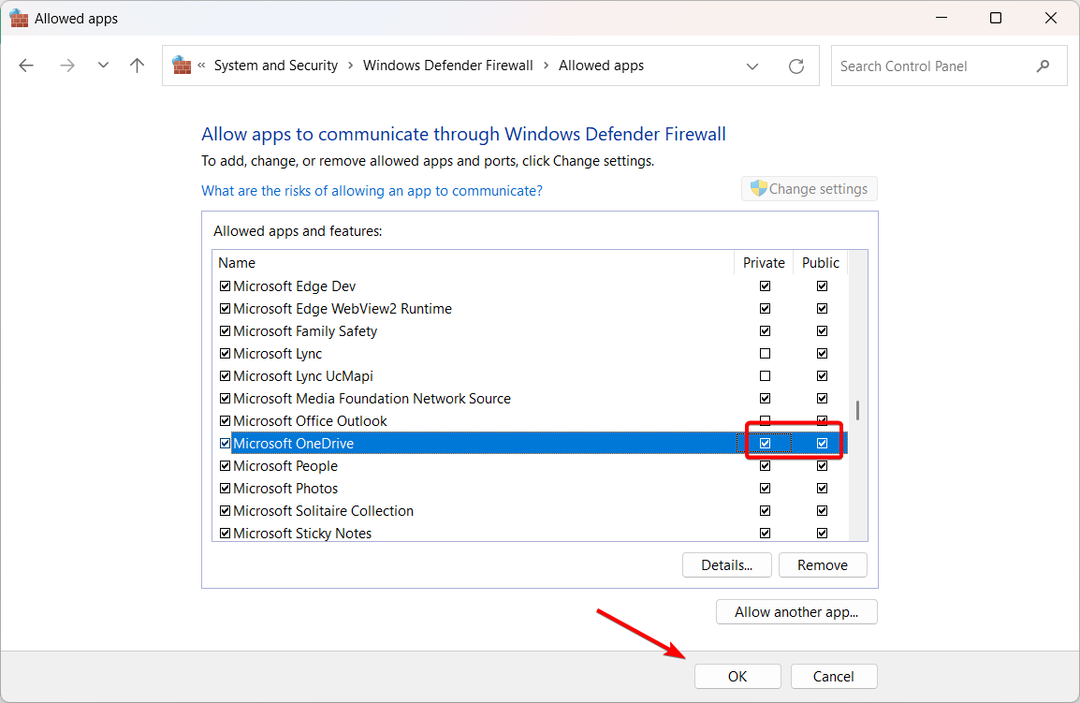
Стављањем на белу листу Мицрософт ОнеДриве у заштитни зид за приватне и јавне мреже, требало би да будете у могућности да поправите ОнеДриве код грешке 0к8004е4ц3 у Виндовс-у.
8. Поново инсталирајте ОнеДриве
- притисните Виндовс тастер и изаберите Подешавања из менија Старт.
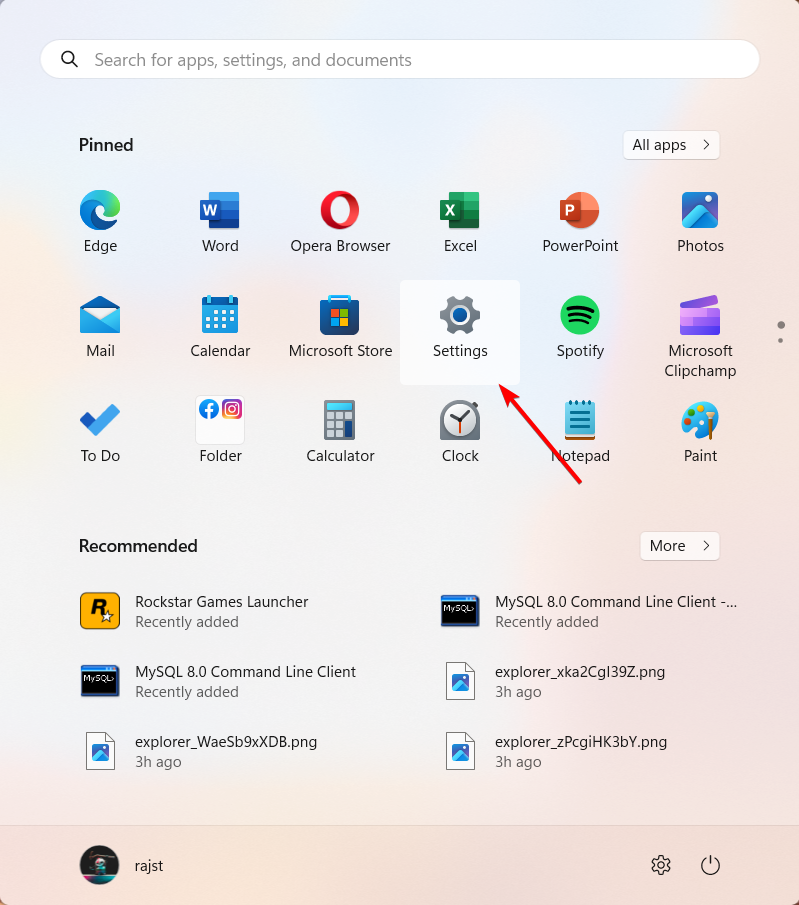
- Изаберите Аппс на левој страни и кликните на Инсталиране апликације на десној.
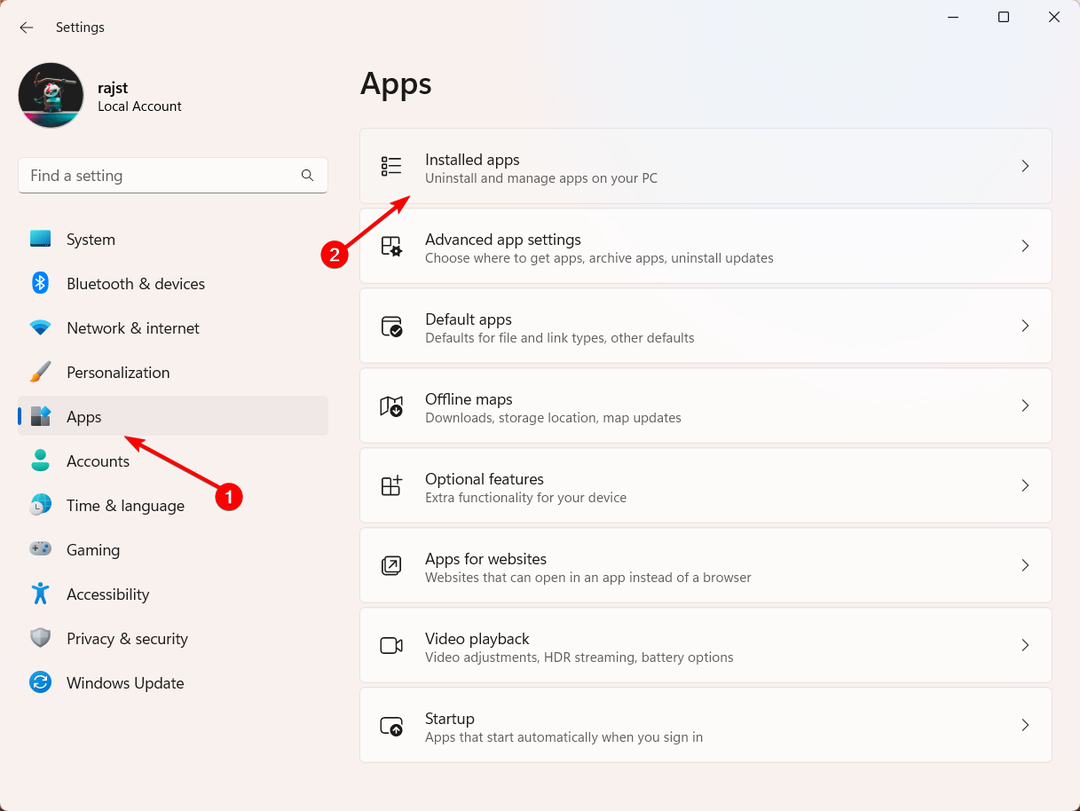
- Кликните на дугме са три тачке поред Мицрософт ОнеДриве апликацију и изаберите Деинсталирај.
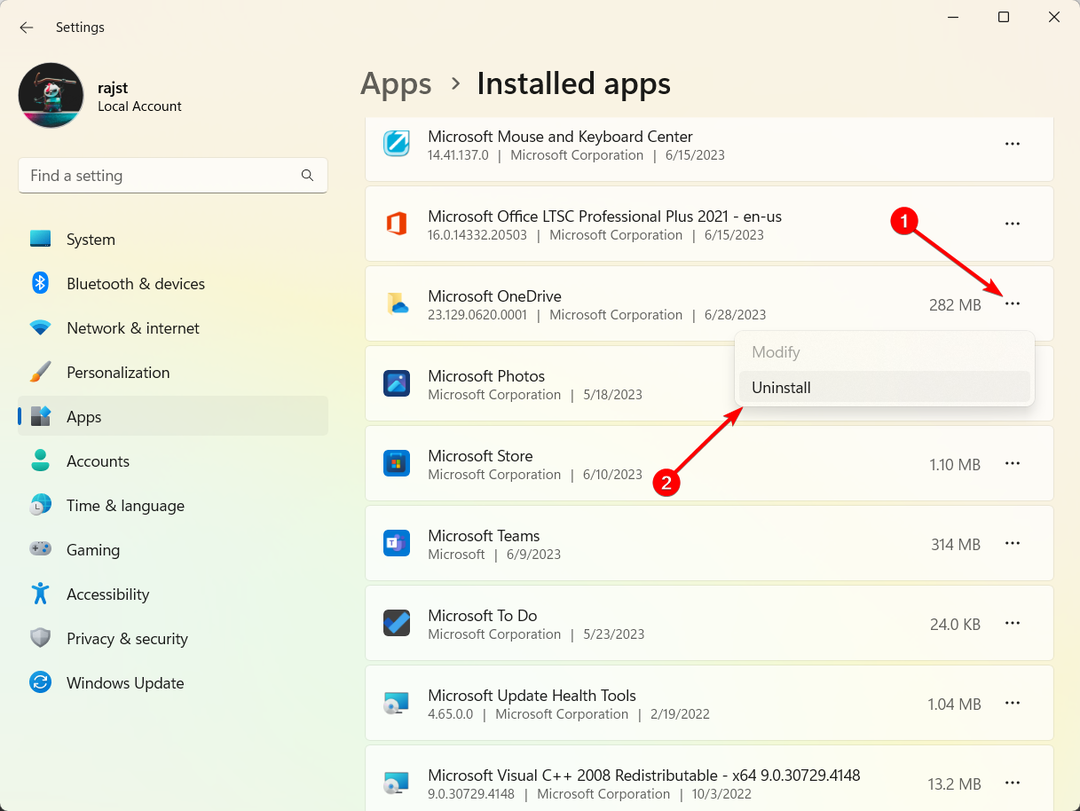
- Кликните Деинсталирај поново да бисте уклонили апликацију.
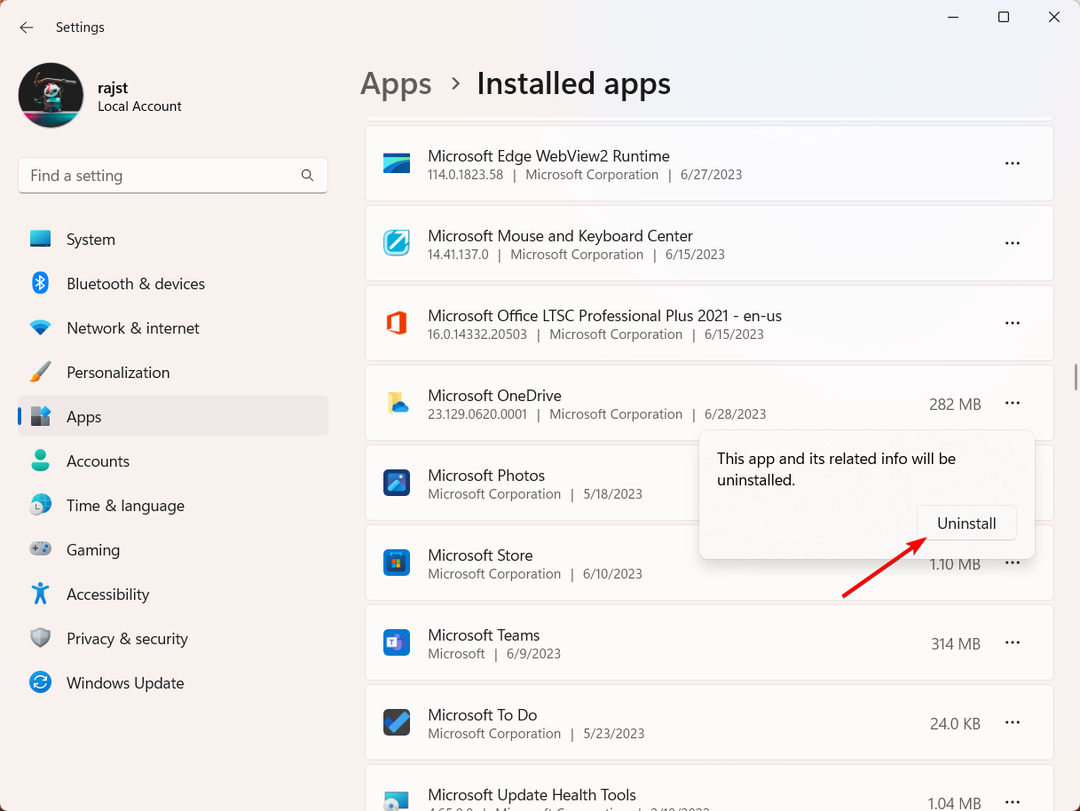
- Поново покрените рачунар.
- Затим преузмите и инсталирајте Један погон са званичне веб странице.
9. Креирајте нови кориснички налог
Креирање новог корисничког профила понекад може помоћи у решавању ОнеДриве грешака, укључујући код грешке 0к8004е4ц3. Када креирате нови кориснички профил, он у суштини почиње са новим скупом подешавања и конфигурација, што потенцијално може да реши све проблеме присутне у претходном корисничком профилу.
Алтернативно, можете користити поуздан софтвер за синхронизацију који синхронизује ваше датотеке и фасцикле у складу са вашим личним, пословним и професионалним захтевима.
Ако имате било каквих других питања или предлога, оставите их у одељку за коментаре испод.
И даље имате проблема?
СПОНЗОРИСАНИ
Ако горњи предлози нису решили ваш проблем, ваш рачунар може имати озбиљније проблеме са Виндовс-ом. Предлажемо да изаберете решење све у једном, као што је Фортецт да ефикасно решите проблеме. Након инсталације, само кликните на Прикажи и поправи дугме, а затим притисните Започните поправку.

![ОнеДриве дељене фасцикле се не синхронизују [Фулл Фик]](/f/98eaf00070d3253893b775cd0a6695a0.jpg?width=300&height=460)
